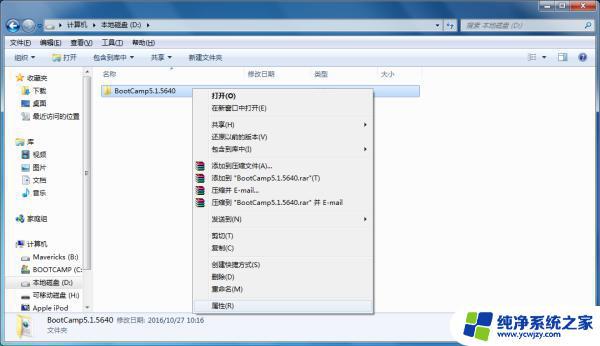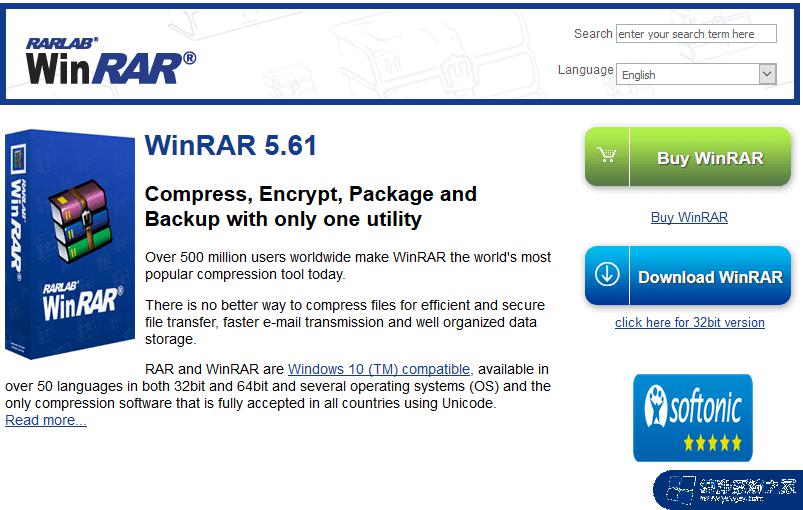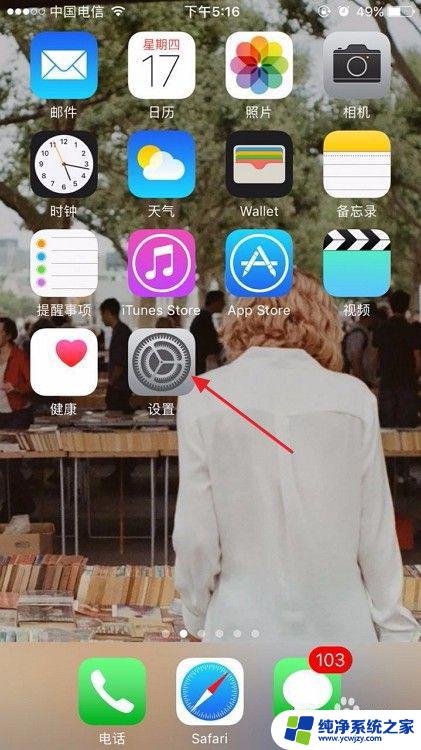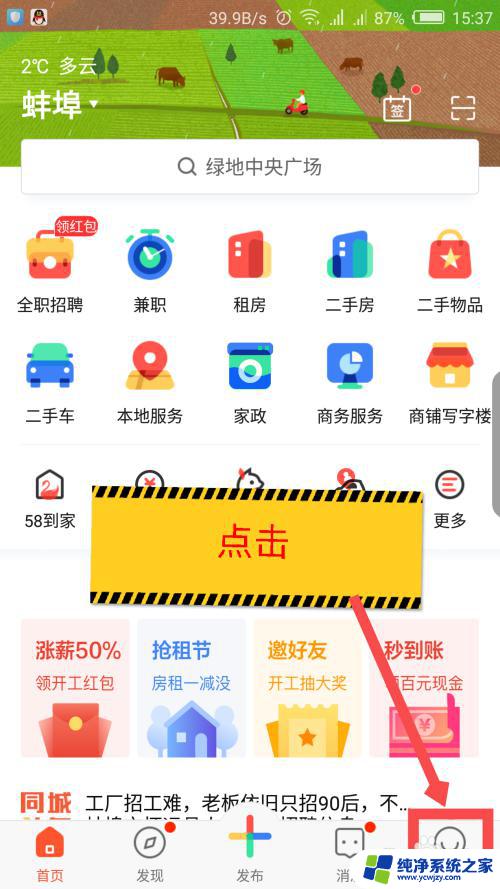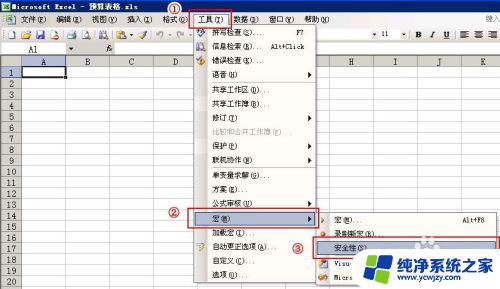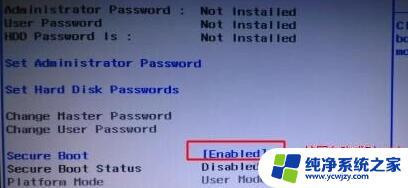电脑双拼输入法怎么设置?教你一步步操作
更新时间:2023-08-03 17:48:38作者:jiang
电脑双拼输入法怎么设置,电脑双拼输入法是一种方便快捷的输入方式,通过将汉字的拼音首字母进行组合,可以快速输入文字,在设置电脑双拼输入法时,我们可以通过打开电脑的控制面板,找到语言选项并选择添加输入法来进行设置。接着我们可以在输入法选项中找到双拼输入法并进行安装。安装完成后,我们还可以根据个人喜好进行一些自定义的设置,如调整键盘布局、添加自定义词库等。通过合理设置电脑双拼输入法,我们能够提高打字速度,提升工作效率,使得输入文字变得更加便捷。
操作方法:
1.在电脑桌面点击“开始”按钮

2.在开始菜单中找到“设置”,点击打开
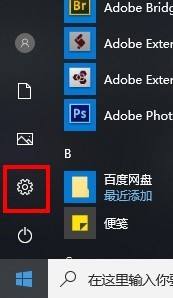
3.在设置窗口中找到“时间和语言”,点击进入
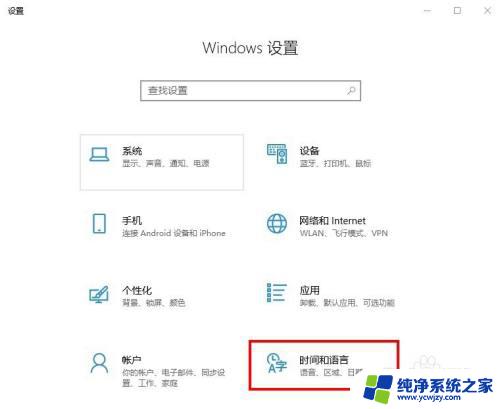
4.在时间和语言设置页左侧点击“语言”进入
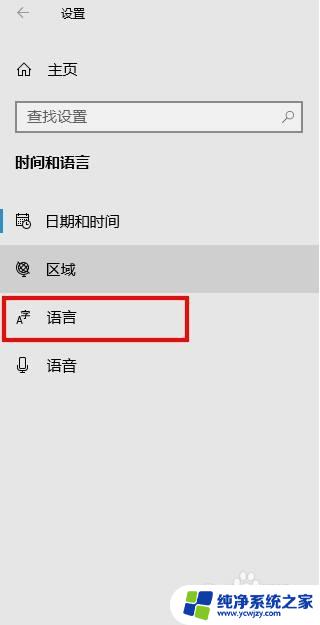
5.在右侧”首选语言“一栏下点击中文(中华人民共和国),然后再点击下面的”选项“
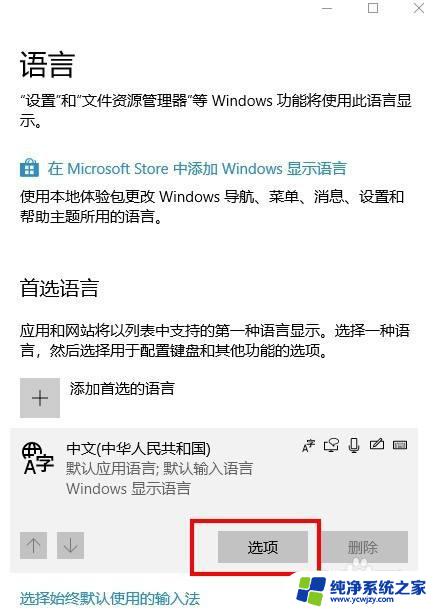
6.在新页面下拉找到”微软拼音“,点击打开,打开后在下方再点击”选项“
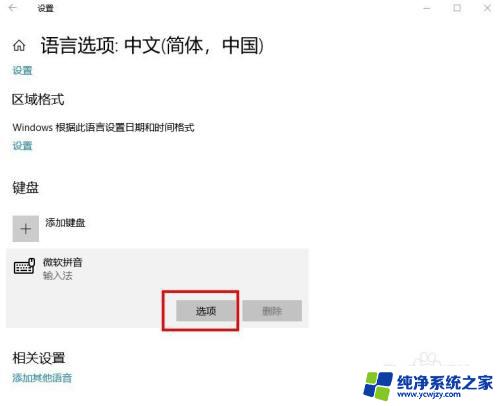
7.在新页面找到”常规“,点击打开
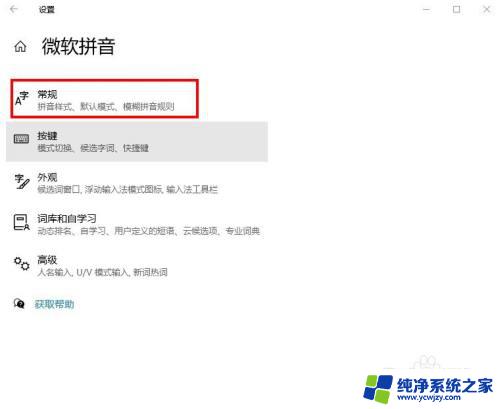
8.在常规界面下的“选择拼音设置”,将全拼改成双拼即可
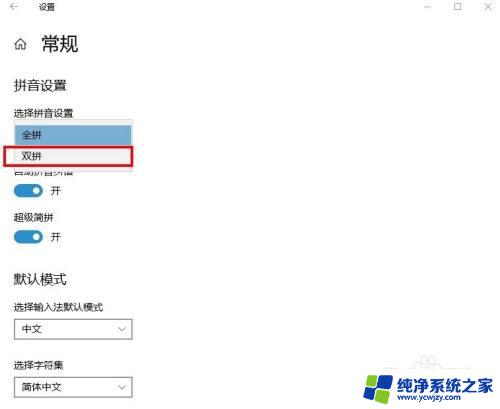
以上是有关电脑双拼输入法设置的全部内容,如果您遇到相同的问题,可以按照小编的方法来解决。